1、安装VxWorks 6.6,以及制作VxWorks 6.6 映像和启动引导
首先需要制作虚拟软驱启动引导,然后创建一个Image工程生成VxWorks 6.6映像。
1.1 VxWorks 6.6 虚拟软驱启动引导(由于是安装的是Win 7系统,而制作虚拟软驱需要用到虚拟软驱工具 RamDiskNT 1.5(不支持Win 7系统),故该环节就放在了Win XP的虚拟机进行)
1)把之前生成好的bootrom.bin文件复制到XP一个目录下,例如下图:
2)运行VxWorks Development Shell工具,通过cd命令定位到刚才存放bootrom.bin文件的目录,然后运行mkboot b: bootrom.bin(注意:之间的空格,不然会出错,其中b为之前创建的虚拟软驱)
这时会发现之前创建虚拟软驱中多了一个文件bootrom.sys
3)运行虚拟软驱工具 RamDiskNT 1.5工具,指定好镜像存储路径和文件名
这样VxWorks 6.6虚拟软驱启动引导就制作成成功了,然后复制到VxWorks虚拟机的特定的文件里,例如:F:\VirtualMachine\VxWorks 6.6\Image
1.2VxWorks 6.6 虚拟机添加虚拟软驱
1.3基于BSP创建VxWorks镜像
打开Wind River Workbench 3.0,File->New->VxWorks Image Project,还是选择Pentium跟工具gnu,然后配置组件FTP Server组件,编译工程文件
然后把生成好的VxWorks映像也复制到F:\VirtualMachine\VxWorks 6.6\Image目录里(这样方便管理)
1.4开始配置FTP Server
1)打开FTP Server->Security -> users/rights -> New User->用户名跟密码(BSP默认引导行的用户名和密码) –>
在Home Directory填写你编译好的vxworks image所放置路径,然后选择Done
1.5关闭防火墙,设置Vmware从软盘启动,最后运行VmWare,然后就能够加载成功了(注意:在启动前必须开启FTP工具,在这做的是通过FTP下载VxWorks映像方法,当然大家也可以尝试其它方法)










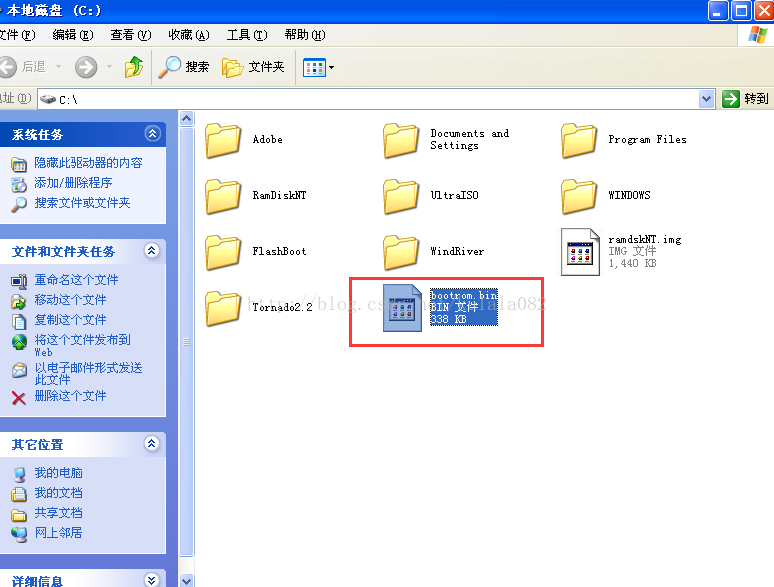

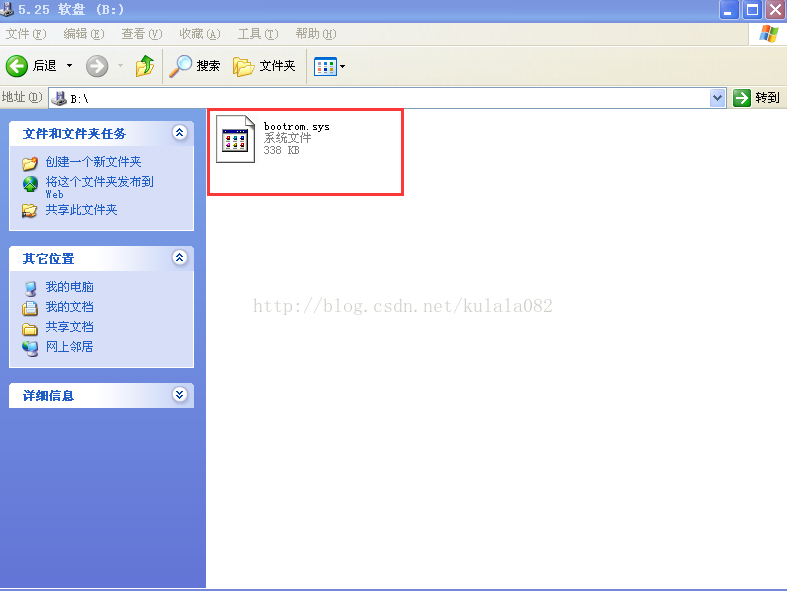
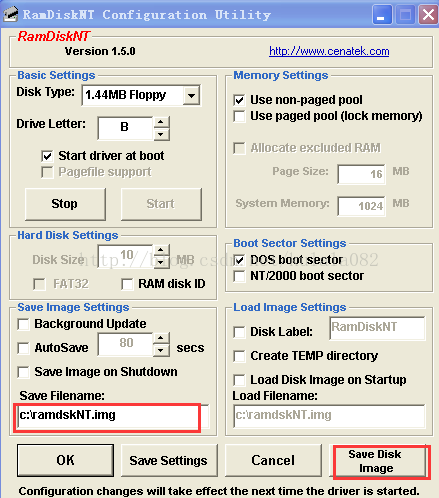
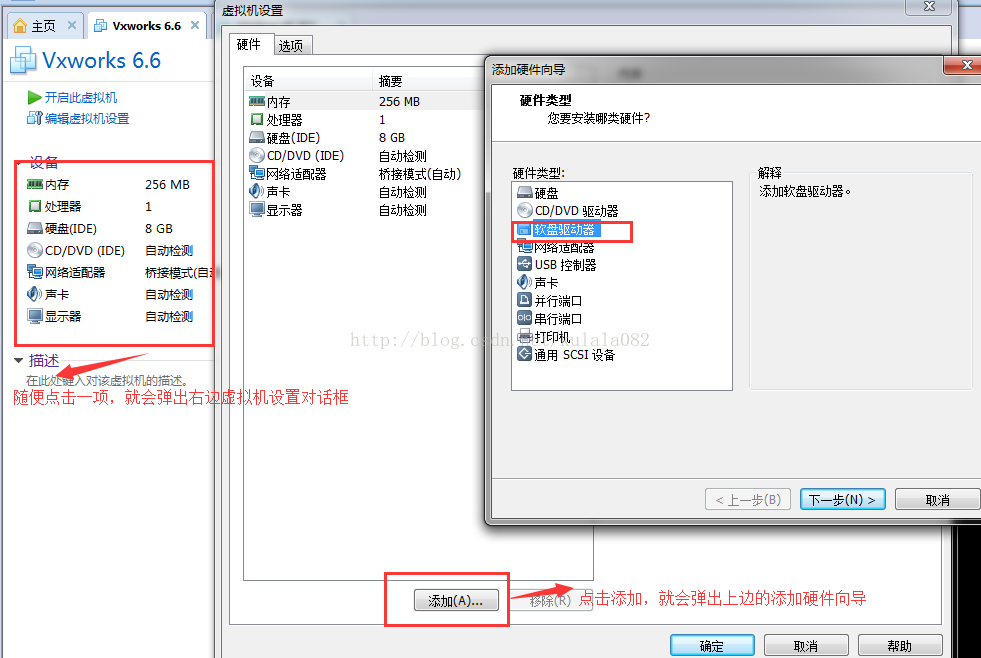
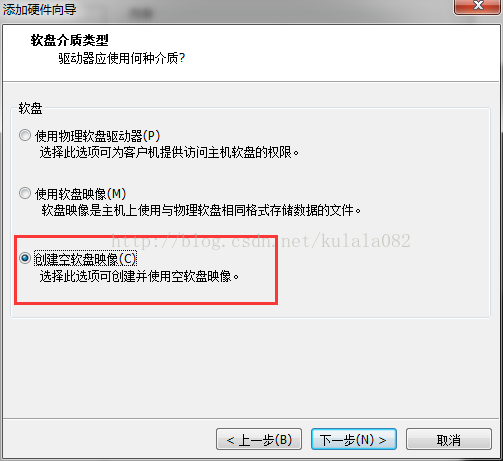
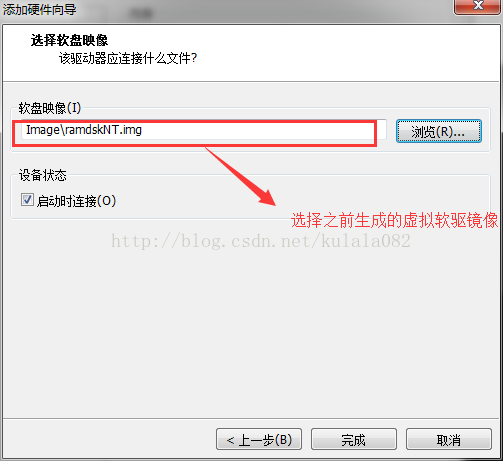
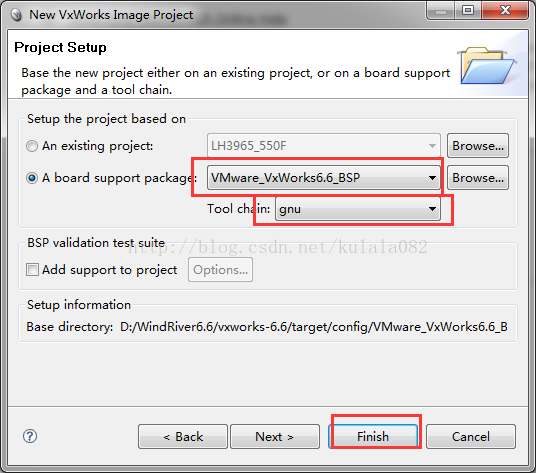
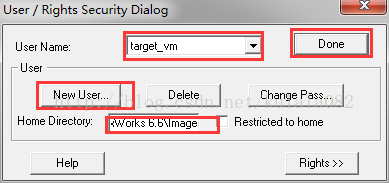
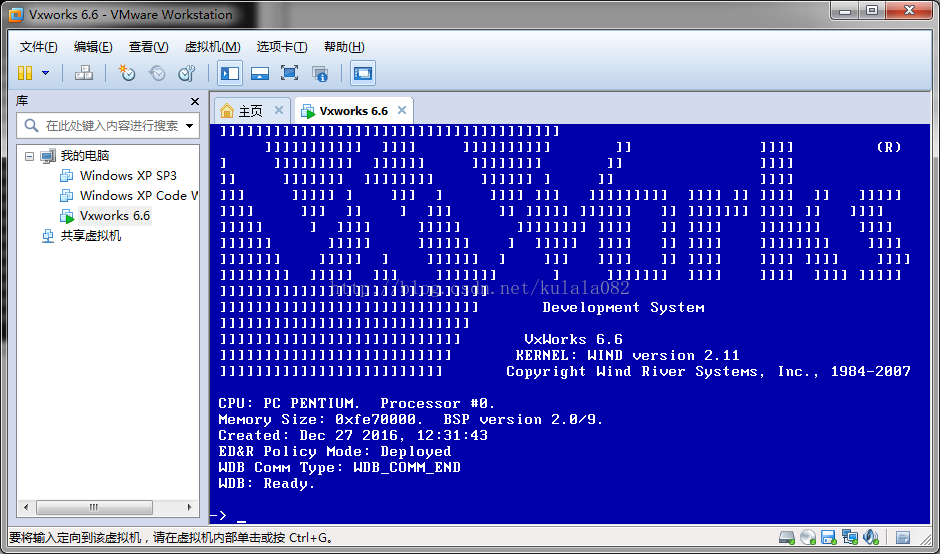













 752
752











 被折叠的 条评论
为什么被折叠?
被折叠的 条评论
为什么被折叠?








